Principais Conclusões
- O PROCV no Excel pode parecer complexo, mas com a prática, a sua utilização se tornará fácil.
- Essa função permite buscar um valor específico em uma tabela e retornar um valor correspondente.
- O PROCV auxilia na análise de dados, no cálculo de médias e na comparação de colunas.
Embora o PROCV possa não ser tão intuitivo quanto outras funções, é uma ferramenta valiosa que vale a pena aprender. Explore alguns exemplos e descubra como usar o PROCV nos seus próprios projetos no Excel.
O que é PROCV no Excel?
A função PROCV do Excel opera de maneira similar a uma lista telefônica. Ao fornecer um valor de pesquisa (como o nome de uma pessoa), a função retorna um valor associado (como o número de telefone).
Inicialmente, o PROCV pode parecer complicado, mas com alguns exemplos e experimentação, você estará utilizando-o com facilidade.
A sintaxe do PROCV é a seguinte:
=PROCV(valor_procurado, matriz_tabela, núm_índice_coluna, [procurar_intervalo])
Esta planilha de exemplo ilustra como o PROCV pode ser aplicado em um conjunto de linhas e colunas:
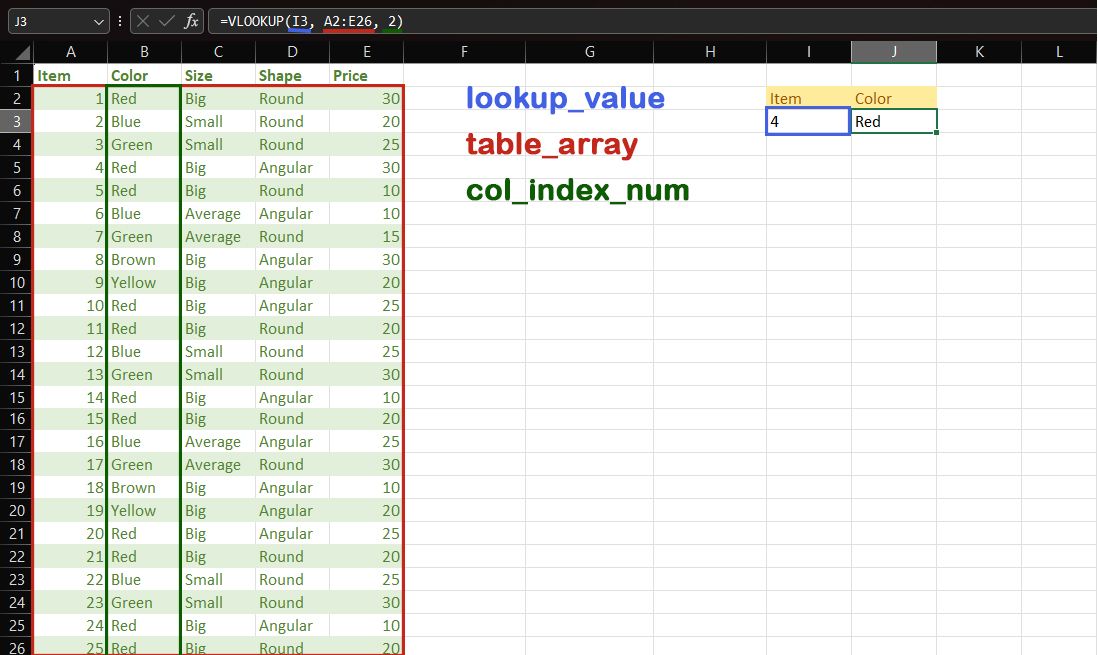
Neste cenário, a fórmula PROCV seria:
=PROCV(I3, A2:E26, 2)
Analisemos o significado de cada um desses parâmetros:
- valor_procurado: É o valor que você busca na tabela. Neste exemplo, corresponde ao valor na célula I3, que é 4.
- matriz_tabela: É o intervalo que contém a tabela. No exemplo, é o intervalo A2:E26.
- núm_índice_coluna: É o número da coluna da qual se deseja retornar o valor. A cor está na segunda coluna da matriz_tabela, então o número é 2.
- procurar_intervalo: É um parâmetro opcional que determina se a correspondência deve ser exata (FALSO) ou aproximada (VERDADEIRO, que é o padrão).
Você pode usar o PROCV para exibir o valor retornado ou combiná-lo com outras funções para utilizar esse valor em cálculos futuros.
O “V” em PROCV significa vertical, indicando que a pesquisa é realizada em uma coluna de dados. O PROCV retorna apenas dados das colunas à direita do valor de pesquisa. Apesar dessa limitação vertical, o PROCV é uma ferramenta essencial que simplifica outras tarefas no Excel. Ele pode ser útil ao calcular sua média geral ou até mesmo ao comparar duas colunas.
O PROCV procura o valor_procurado na primeira coluna da matriz_tabela. Se você precisar pesquisar em uma coluna diferente, poderá ajustar a referência da tabela, mas lembre-se de que o valor de retorno só pode estar à direita da coluna de pesquisa. Se necessário, reestruture sua tabela para atender a essa exigência.
Como Fazer um PROCV no Excel
Agora que você entende como o PROCV do Excel funciona, utilizá-lo se resume a escolher os argumentos corretos. Se digitar os argumentos for difícil, você pode iniciar a fórmula com um sinal de igual (=) seguido por PROCV. Em seguida, clique nas células para adicioná-las como argumentos na fórmula.
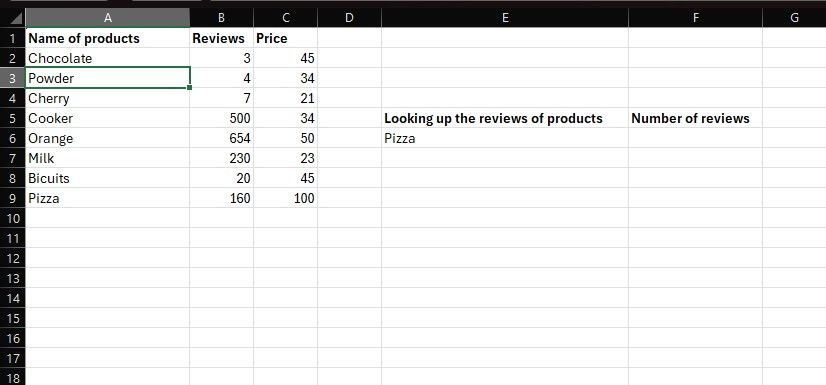
Vamos praticar na planilha de exemplo acima. Suponha que você tenha uma planilha com as colunas: Nome dos produtos, Avaliações e Preço. Você deseja que o Excel retorne o número de avaliações de um produto específico, neste caso, Pizza.
Isso pode ser facilmente alcançado com a função PROCV. Lembre-se de qual será cada argumento. Neste exemplo, como queremos pesquisar informações sobre o valor na célula E6, E6 é o valor_procurado. A matriz_tabela é o intervalo que contém a tabela, que é A2:C9. Inclua apenas os dados, sem os cabeçalhos da primeira linha.
Finalmente, o núm_índice_coluna é a coluna da tabela onde as avaliações estão localizadas, que é a segunda coluna. Com isso claro, vamos escrever a fórmula.
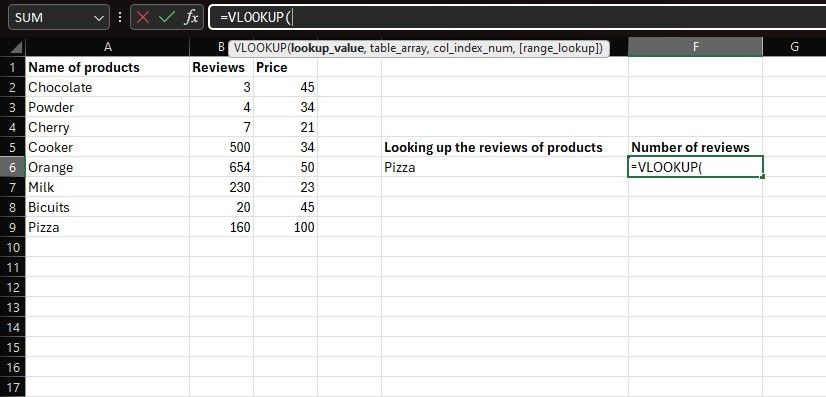 Realce a célula que contém o valor de pesquisa. Neste caso, é E6, que contém Pizza.
Realce a célula que contém o valor de pesquisa. Neste caso, é E6, que contém Pizza.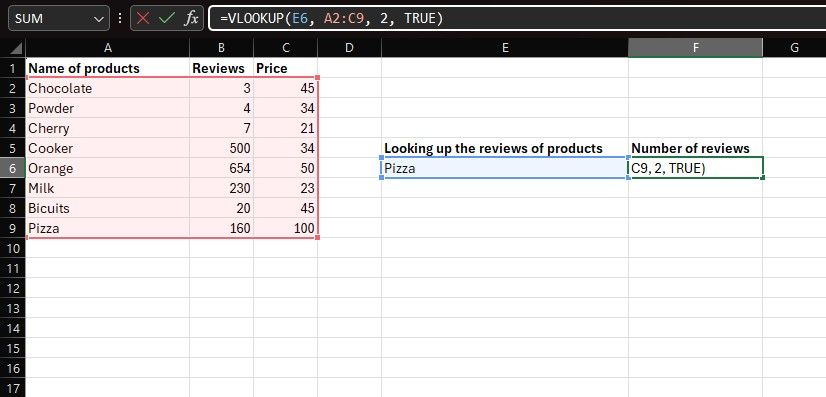
=PROCV(E6,A2:C9,2,FALSO)
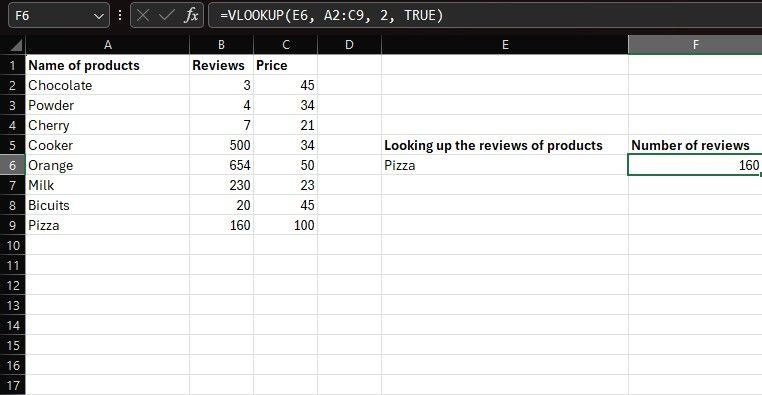
O Excel agora retornará as avaliações de Pizza na célula F6.
Como Fazer um PROCV para Múltiplos Itens no Excel
Você também pode buscar múltiplos valores em uma coluna usando o PROCV. Isso é útil quando você precisa realizar operações como criar gráficos ou tabelas do Excel com os dados resultantes. Você pode fazer isso escrevendo a fórmula PROCV para o primeiro item e, em seguida, preencher automaticamente o restante.
O segredo é usar referências absolutas de células para que elas não mudem durante o preenchimento automático. Veja como você pode fazer isso:
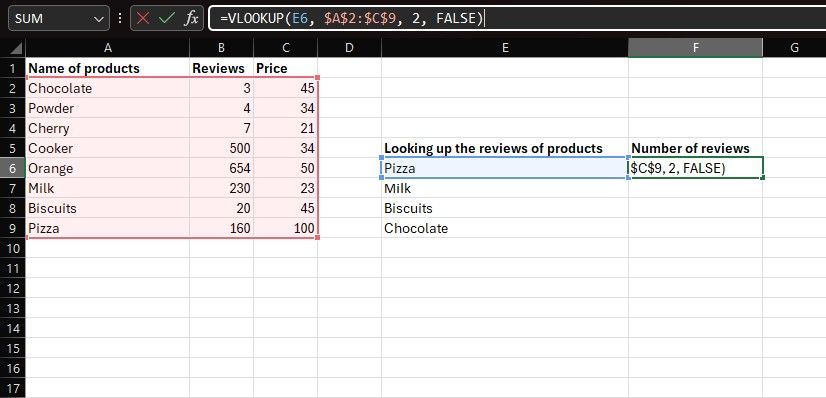
=PROCV(E6,$A$2:$C$9,2,FALSO)
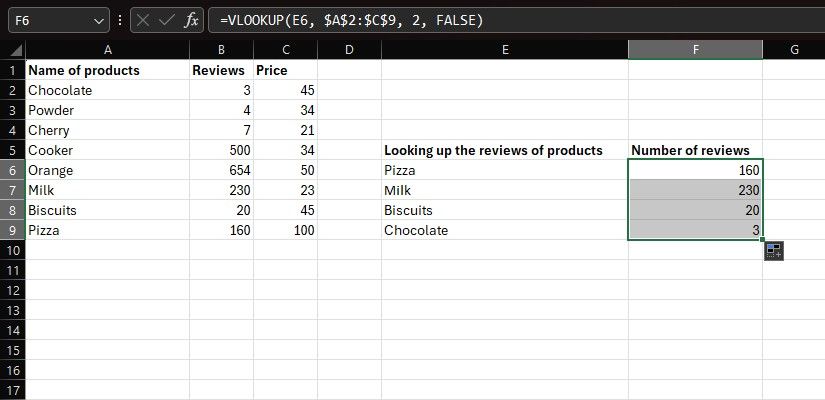
Se você deixar o argumento final em branco ou digitar VERDADEIRO, o PROCV aceitará correspondências aproximadas. No entanto, a correspondência aproximada pode ser muito imprecisa, especialmente se sua lista não estiver ordenada. Como regra geral, você deve definir o argumento final como FALSO ao buscar valores únicos, como os deste exemplo.
Como Conectar Planilhas do Excel com PROCV
Você também pode extrair informações de uma planilha do Excel para outra usando o PROCV. Isso é particularmente útil quando você quer manter a tabela original inalterada, como ao importar dados de um site para o Excel.
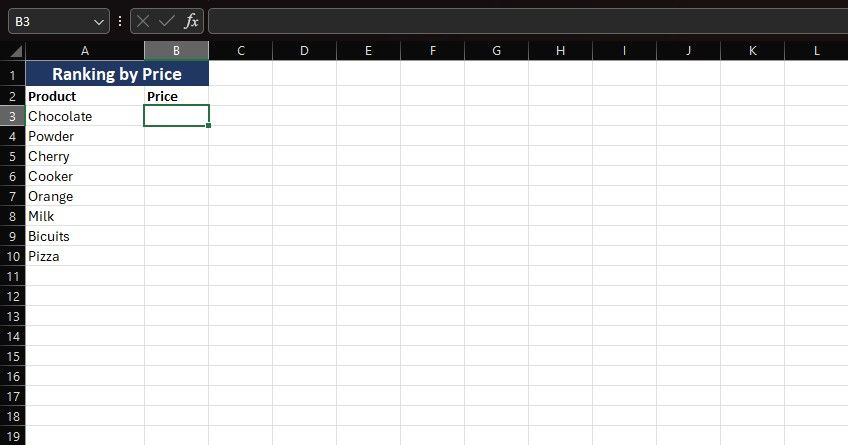
Imagine que você tem uma segunda planilha onde deseja classificar os produtos do exemplo anterior com base no preço. Você pode obter o preço desses produtos na planilha principal com o PROCV. A diferença aqui é que você terá que ir até a planilha principal para selecionar a matriz da tabela. Veja como:
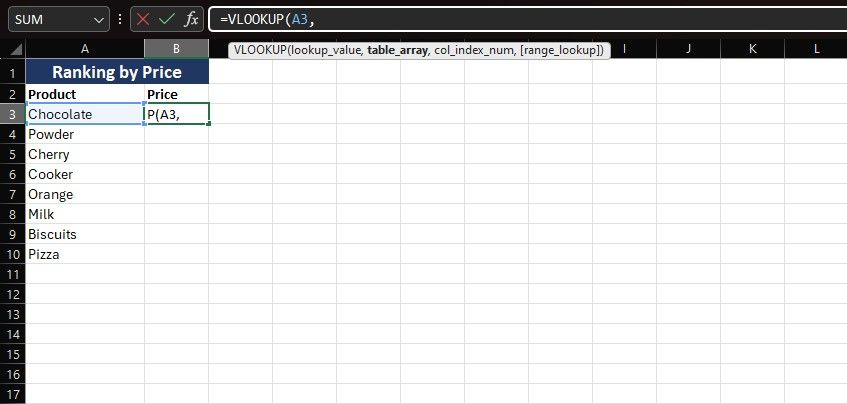
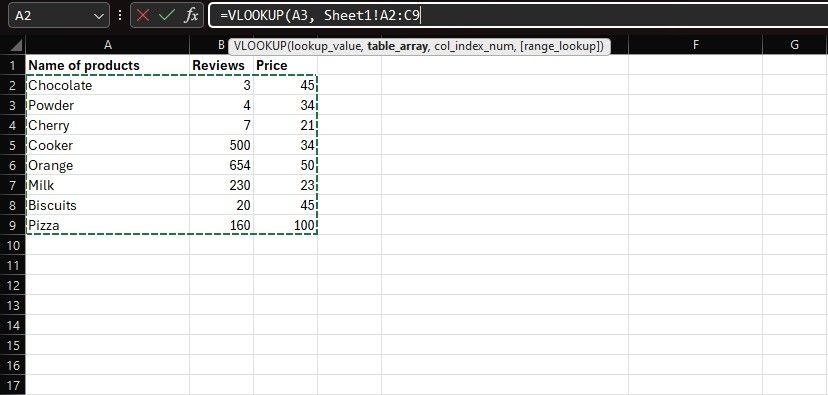
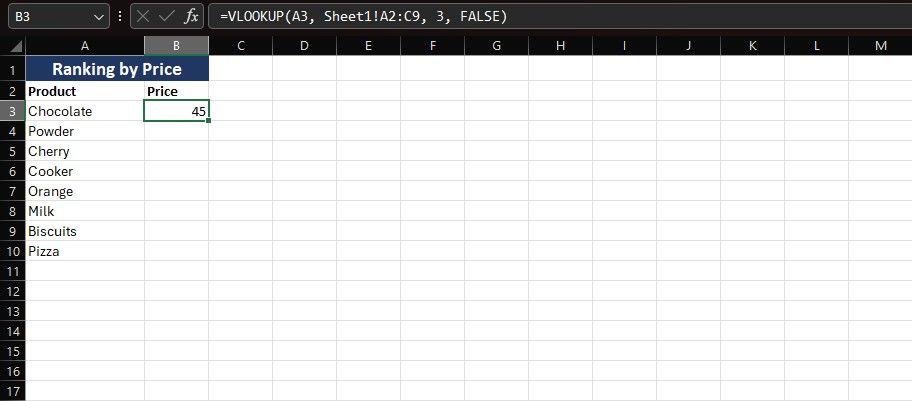
=PROCV(A3, Plan1!$A$2:$C$9, 3, FALSO)
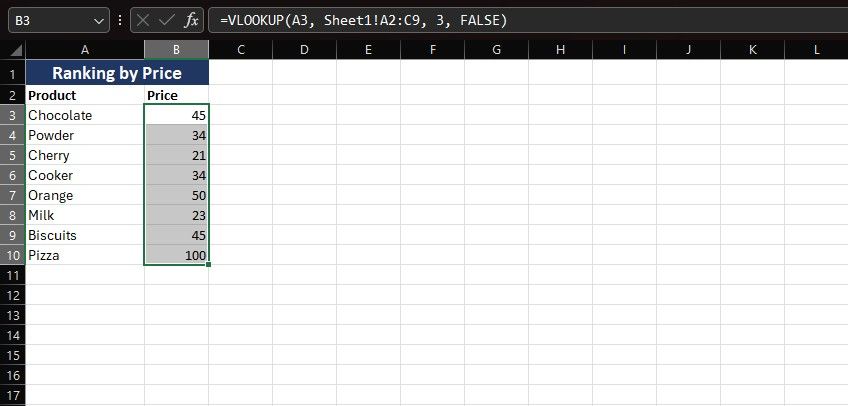
Agora você pode classificar seus dados no Excel sem afetar a tabela original. Erros de digitação são uma das causas comuns de erros no PROCV do Excel, portanto, evite-os na nova lista.
O PROCV é uma excelente forma de consultar dados mais rapidamente no Microsoft Excel. Embora o PROCV realize pesquisas apenas em uma coluna e tenha algumas limitações, o Excel possui outras funções que permitem pesquisas mais robustas.
A função XLOOKUP do Excel é similar ao PROCV, mas permite a pesquisa tanto vertical quanto horizontalmente em uma planilha. A maioria dos recursos de pesquisa do Excel segue o mesmo processo, com apenas algumas diferenças. Usar qualquer uma dessas funções para finalidades específicas de pesquisa é uma forma eficaz de gerenciar suas consultas no Excel.